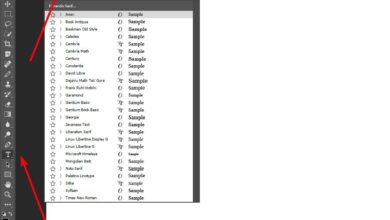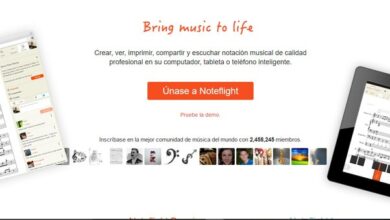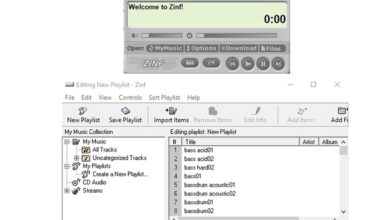So konvertieren Sie PDFs in ein Bild mit dieser einfachen App
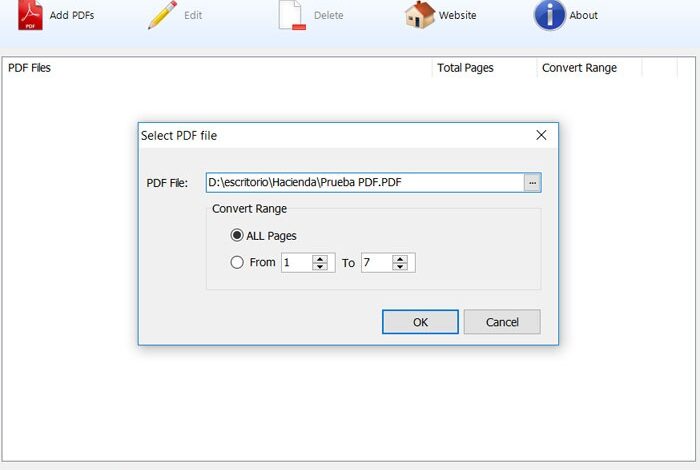
Je nach Art der Verwendung verwenden wir in der Regel die eine oder andere Dateiart, um unsere eigenen Daten entweder lokal zu speichern und zu verarbeiten oder an Dritte weiterzugeben Internet Beispielsweise.
Und natürlich ist es nicht dasselbe, mit einer textzentrierten Datei zu arbeiten, die wir in . erstellt haben Microsoft Word , als mit einem Bild oder Video, das wir in unsere sozialen Netzwerke hochladen. Gleichzeitig muss man jedoch auch berücksichtigen, dass sich die Pfade dieser Dateitypen, die so unterschiedlich sind, häufiger als man denkt, überschneiden und problemlos "koexistieren" können, auch unter Ausnutzung von das alles.
Beispielsweise, PDF-Dateien , ein Dateityp, der zu . gehört Adobe das sich dadurch auszeichnet, dass es als vielseitiges Format gilt, da es alle Arten von bearbeitbaren oder festen Inhalten unterstützt. Hier können wir Texte einfügen, Bilder , Links, boutons , digitale Signaturen usw. Ebenso kommen diese oft von anderen Arten von fichiers , oder sind wiederum zum Konvertieren angelegt, wie es bei uns in diesen Zeilen der Fall ist.
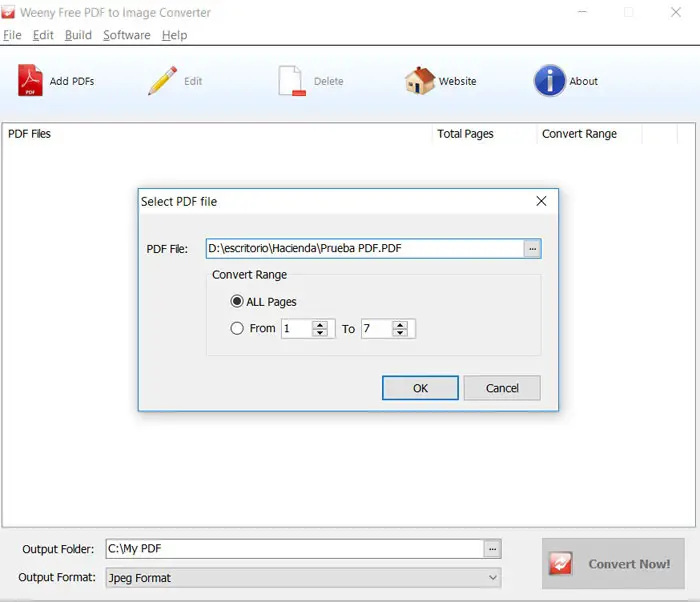
Und wir werden dann über eine kostenlose Anwendung sprechen, die eine große Hilfe bei der Konvertierung der von uns erwähnten und regelmäßig verwendeten PDFs sein wird Fotodateien , das alles schnell und einfach. Dies ist eine Bewegung, die in vielen Fällen nützlich sein kann, z. B. um Dokumente, die Sie nicht ändern möchten, über das Internet zu versenden oder um diese PDFs zu speichern, die beispielsweise weniger Platz beanspruchen als das Originaldokument.
Konvertieren Sie Ihre PDF-Dateien in Sekundenschnelle in Bilder
Daher können wir bei Bedarf die kostenlose App nutzen Weeny Free PDF to Image Converter Image , ein einfaches Tool, mit dem wir diese Aufgaben schnell ausführen können. Daher, sobald wir heruntergeladen und auf Ihrem installed ordinateur mit Windows , klicken Sie zunächst auf die Schaltfläche "PDFs hinzufügen", damit wir die unten zu besprechenden Dateien hochladen können.
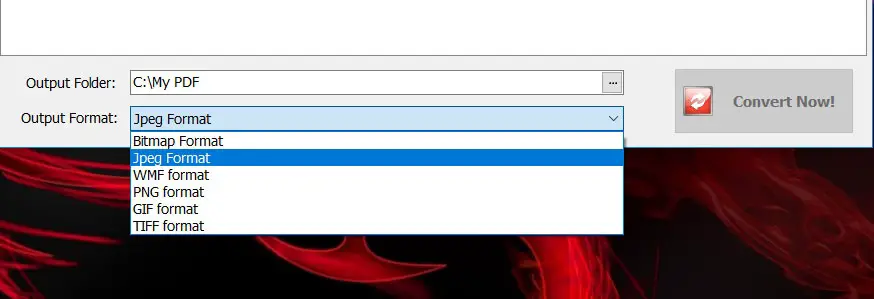
Nach der Auswahl können wir als erstes den Bereich von . angeben Seiten in der Datei enthalten sind, die wir in Bilder konvertieren möchten, oder tun Sie dies mit allen. Wie auch immer, dies ist ein Parameter, den wir später über die Schaltfläche „Ändern“ erneut anpassen können. Nun, im Schnittstelle, Wir können so viele PDFs laden, wie wir für die Konvertierung wollen, während wir unten sehen, dass wir beide angeben können chemin de Ausfall neue Dateien und die Bildformat in die sie umgewandelt werden.
Nachdem wir alle diese Aspekte von Personalisierung , um den Vorgang zu starten, müssen wir nur auf die Schaltfläche "Jetzt konvertieren" klicken.